„SidecarLauncher“-Shortcut startet Apples Display-Erweiterung von iPadOS aus
Apples „Continuity“-Features ermöglichen „Mac mini und iPad Pro an Apples Studio Display“; es bleibt mein bevorzugtes Set-up, das sowohl einen macOS- als auch iPadOS-Fokus annehmen kann.

In der primären macOS-Nutzung hängt der Mac mini am Studio Display; das LED-Cinema-Display (auf der linken Seite) ist über einen DisplayPort auf USB-C-Adapter angeschlossen. Das gegenüberliegende iPad steuere ich über Universal Control – mit der gleichen Maus und Tastatur (➝ Einstellungen ➝ Displays ➝ Use as: „Linked keyboard and mouse“).
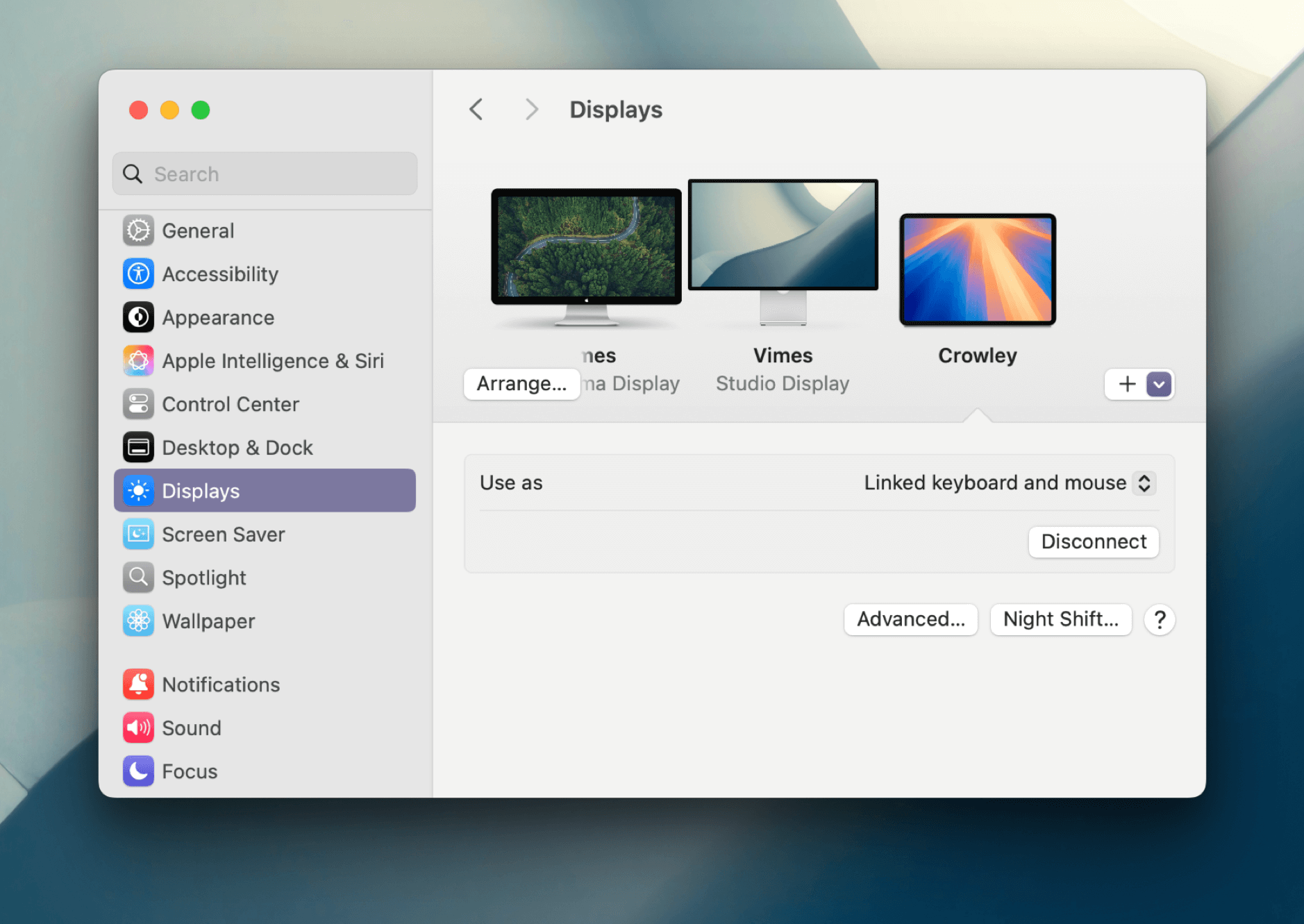
Taucht das iPad dort nicht automatisch auf, drücke ich das Plus-Symbol und wähle das Gerät neu an. Und genau diese Option fehlt iPadOS. Es existiert keine Einstellung, die mich vom iPad aus dieses Feature (neu) starten lässt.
Hängt nämlich das iPad am Studio Display, steuere ich den Mac mini über das LED-Cinema-Display – weiterhin mit der gleichen Maus und Tastatur. Sollte sich jetzt jedoch Apples magische Verbindung verabschieden (was durchaus passiert), habe ich keine Möglichkeit, Sidecar neu zu initiieren. Umstöpseln und/oder beide Computer neu starten, damit sie sich wieder „sehen“, ist natürlich keine nur sehr unbefriedigende Option (genau wie die Einwahl über VNC).
Hallo, SidecarLauncher (+ Kurzbefehl).
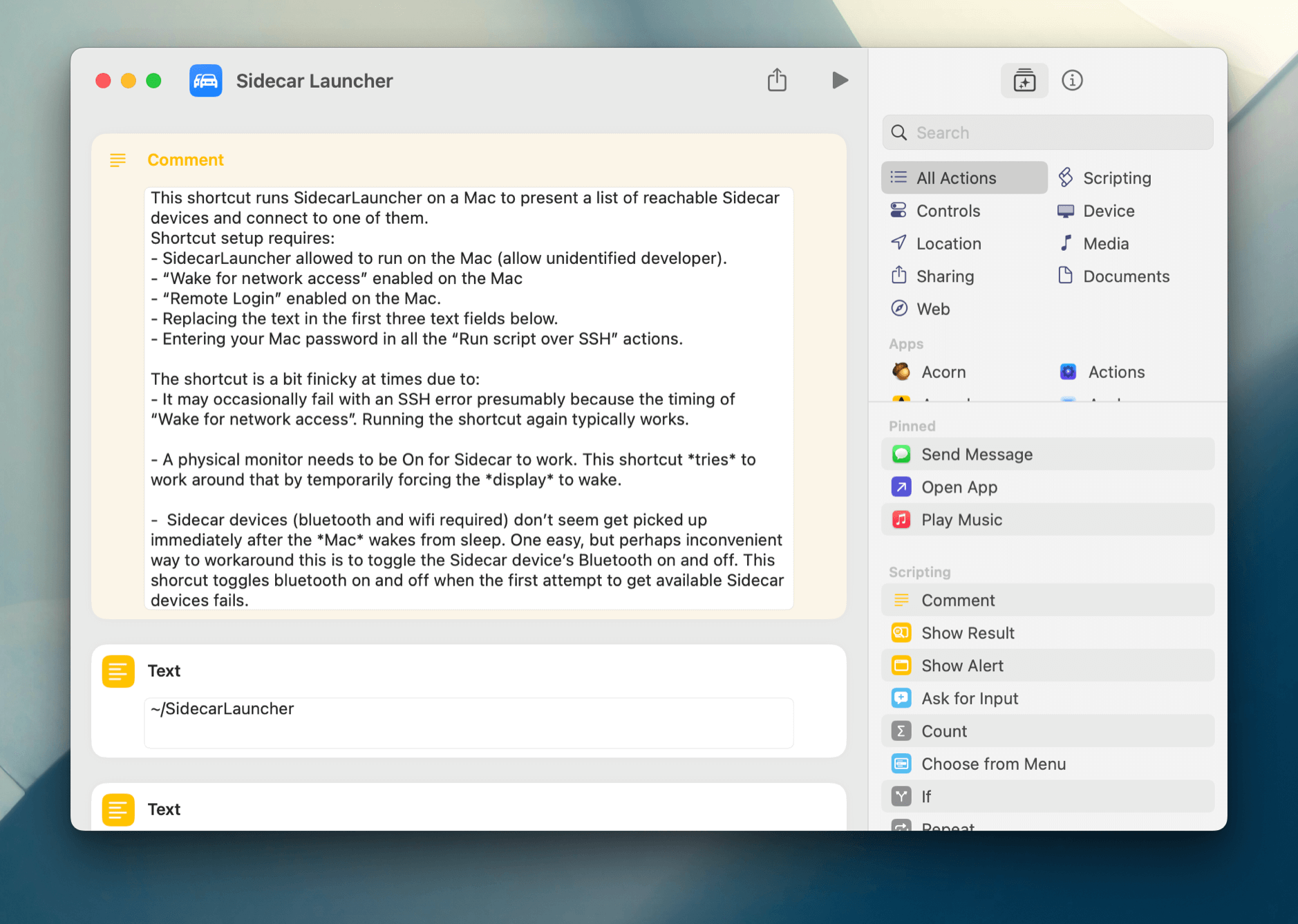
Hier habe ich das erste Mal über das Open-Source-Projekt von Jovany Ocasio gelesen.
Unlike other tools to start a Sidecar connection you may find on the Internet, Sidecar Launcher is not based on AppleScript. Instead, Sidecar Launcher is a little executable program that uses private APIs based on Apple’s ‘SidecarCore’ framework to return a list of all available Sidecar-enabled devices, start a specific Sidecar connection without interacting with macOS at all, or disconnect Sidecar. […]
To use Sidecar Launcher, you just need to download the executable script, place it somewhere in Finder, and then download a companion shortcut on your iPad. The shortcut created by Jovany Ocasio requires you to enter your Mac’s IP address/hostname, username, and password, as well as the path where you placed the Sidecar Launcher script. That’s all the configuration you need to do and you won’t have to touch Sidecar Launcher at all in the future.
Federico Viticci | MacStories
Ich habe keinen Bedarf an einem „MacPad“ und möchte auch keinen meiner Screens erweitern oder spiegeln; ich bin jedoch auf die „Linked keyboard and mouse“-Funktion angewiesen. Über den Kurzbefehl für SidecarLauncher kann ich den Mac auch vom iPad aus treten – falls sich die Geräte aus den Augen verlieren.